1000'den fazla formattaki videoları/sesleri yüksek kalitede dönüştürün, düzenleyin ve sıkıştırın.
iPhone 17/16/15/14 vb.'de Bir Videoyu Sıkıştırmanın 7 Kolay Yolu
iPhone'lar yüksek kaliteli video kaydı sunar, ancak bu genellikle çok fazla depolama alanı kaplayan veya paylaşılması zor olan büyük dosya boyutlarıyla sonuçlanır. Bu nedenle, iPhone'da video boyutunu sıkıştırmak isteyebilirsiniz. Ancak App Store'da birçok sıkıştırma uygulaması var, etkili ve basit olanı nasıl seçeceksiniz? iPhone videolarınızı sıkıştırmanın tam adımlarını ve en iyi yolunu öğrenmek için okumaya devam edin.
Rehber Listesi
Yöntem 1: Videoyu Sıkıştırmak İçin iPhone'un Kısayollarını Kullanma [Karmaşık] Yöntem 2: iMovie ile Basit Video Sıkıştırma [Sınırlı Çözünürlük] Yöntem 3: Video Sıkıştırma – Özelleştirilebilir Video Sıkıştırma Yöntem 4: Medya Dönüştürücü - Ücretsiz ve Esnek Video Sıkıştırma Yöntem 5: Sabit Oranlı Uygun Çevrimiçi Dönüştürücü Clideo Yöntem 6: Toplu Dönüştürme Desteğine Sahip Video Sıkıştırıcı - FreeConverter Yöntem 7: Profesyonel ve Yüksek Hızlı Sıkıştırma AracıYöntem 1: Videoyu Sıkıştırmak İçin iPhone'un Kısayollarını Kullanma [Karmaşık]
Kısayollar, iPhone'da yerleşik bir uygulamadır, yalnızca birkaç tıklamayla bir videoyu sıkıştırabilirsiniz. Ücretsizdir ancak Apple'ın yerleşik bir video sıkıştırma kısayolu yoktur, bu nedenle iPhone'un Kısayollar uygulamasını kullanarak bir tane oluşturmanız gerekir. Kurulum gereksinimlerini adım adım takip etmeyi unutmayın, bir adım daha az ayarlarsanız kısayol komutlarının çalışmamasına neden olur.
- Artıları
- Sistem kendi kendine yeten, güvenli ve reklamsızdır.
- İlk kurulumdan sonra iPhone videolarını tek tıklamayla sıkıştırın.
- Eksileri
- İlk ayar çok karmaşık.
- Bir adımın eksik veya yanlış yapılması başarılı sıkıştırma ile sonuçlanmayacaktır.
- Sadece temel bir sıkıştırma fonksiyonu var ve dönüştürme sırasında tam boyut görünmüyor.
Aşama 1Ekranın üst orta kısmındaki "Yeni Kısayol" etiketinin yanındaki açılır menüye dokunun, "Yeniden Adlandır"ı seçin ve kolay tanımlama için "Sıkıştırılmış Video" gibi basit bir ad girin.
Adım 2"Eylem Ekle" butonuna dokunun, iPhone'da videoları sıkıştırma komutunu arayın, seçin ve ihtiyaçlarınıza göre yapılandırın.
Aşama 3Fotoğraflar uygulamasını açın ve sıkıştırmak istediğiniz iPhone videosunu bulun. "Paylaş" düğmesine dokunun, ardından sıkıştırma işlemini başlatmak için "Videoyu Sıkıştır"ı seçin.
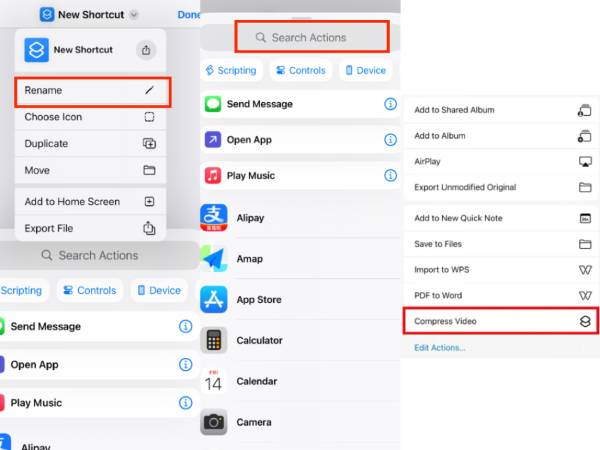
Yöntem 2: iMovie ile Basit Video Sıkıştırma [Sınırlı Çözünürlük]
iPhone'da videoları sıkıştırmak için kullanabileceğiniz bir diğer resmi Apple uygulaması iMovie'dir. Sıkıştırmadan ziyade öncelikli olarak video düzenleme için tasarlanmış olsa da çözünürlüğü düşürerek video dosya boyutunu küçültmenize olanak tanır. İşlem basittir ve bu da onu temel iPhone video sıkıştırma ihtiyaçları için kullanışlı bir seçenek haline getirir. Ancak, yalnızca üç çözünürlük seçeneği sunar ve bu da bazı kullanıcılar için esnekliği sınırlayabilir.
- Artıları
- iPhone ile yüksek uyumluluğa sahip Apple'ın resmi uygulaması.
- İyi kaliteyi koruyarak video dosya boyutunu azaltın.
- Uzun videoları birkaç klibe bölün veya basitçe düzenleyin.
- Eksileri
- Sadece seçebileceğiniz sabit çözünürlükler var.
- Dönüştürme sırasında dosyanın sıkıştırıldıktan sonraki tam boyutu görünmüyor.
- Sıkıştırma dışında bit hızı gibi herhangi bir ayarlama yok.
Aşama 1iMovie'yi başlatın ve ekranın alt kısmındaki "Yeni Proje Başlat"a tıklayın. Ardından açılan pencereden "Magic Movie"yi seçin.
Adım 2Sıkıştırmak istediğiniz iPhone videosunu seçin ve ekranın alt kısmındaki "Sihirli Film Oluştur"a tıklayın. Bu aşamada videoda başka düzenlemeler yapabilir ve ardından sol üst köşedeki "Bitti"ye tıklayabilirsiniz.
Aşama 3İstediğiniz çözünürlüğü seçmek için "Seçenekler"e dokunun, genellikle 360p, 540p veya 720p. Daha düşük çözünürlükler daha küçük dosya boyutlarıyla sonuçlanır. Ardından, sıkıştırılmış videoyu iPhone'unuza kaydetmek veya doğrudan alıcıyla paylaşmak için "Bitti"ye dokunun.
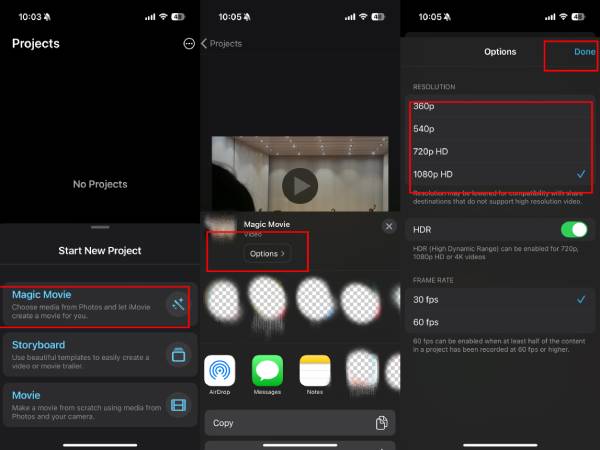
Yöntem 3: Video Sıkıştırma – Özelleştirilebilir Video Sıkıştırma
Video Compress, iPhone16/15/14 vb. cihazlarınızdaki videoları rahatça sıkıştırmak için bir uygulamadır. Sıkıştırılmış dosyanın boyutunu, oranı ayarlayarak ve iPhone Photos klasörüne kaydederek özgürce seçebilirsiniz. Dosyanın altında ayarlamadan önce ve sonra bit hızını görebilirsiniz. Mesajlar, e-posta veya diğer uygulamalar aracılığıyla kolay paylaşımı destekler. Sezgisel kullanıcı arayüzü, yüksek kaliteli, gigabayt boyutundaki iPhone video dosyalarını daha küçük dosyalara sıkıştırmayı kolaylaştırır. Ancak sıkıştırılmış iPhone videosunu kaydetmeden önce çok sayıda açılır reklam vardır.
- Artıları
- Video sıkıştırma adımları oldukça basit ve anlaşılması kolaydır.
- Sıkıştırılmış formatı ana sayfa ayarlarından seçebilirsiniz.
- Eksileri
- Çok fazla pop-up reklam çıkıyor, kullanım deneyimi kötü.
- Sadece bir sıkıştırma oranı var ve belirli kare hızı bit hızını ayarlamanın bir yolu yok.
Aşama 1"Video Sıkıştır"ı açın ve videonuzu seçmek için turuncu "Ekle" düğmesine tıklayın. e-posta için videoları sıkıştır veya şimdi anlaşmazlık.
Adım 2İhtiyacınız olan dosya boyutunu seçmek için sıkıştırma oranı kaydırıcısını sürükleyin, keskinliği ve sıkıştırma oranını bit hızına göre dengeleyebilirsiniz. Ardından sağ köşedeki kaydet'e tıklayın.
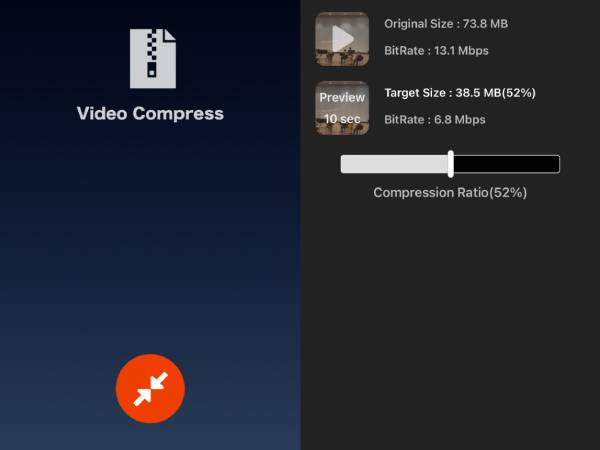
Yöntem 4: Medya Dönüştürücü - Ücretsiz ve Esnek Video Sıkıştırma
iPhone videonuz başka uygulamalardan veya Windows'tan geliyorsa, Media Converter'ı deneyebilirsiniz. Sıkıştırma arayüzünde sıkıştırılmış iPhone video çözünürlüğünü serbestçe ayarlayabilir ve videonun bir bölümünü seçebilirsiniz. Hatta iPhone video boyutunu daha da sıkıştırmak için çıktı biçimini ve kodeği bile ayarlayabilirsiniz.
- Artıları
- Zamandan tasarruf etmek için birden fazla videoyu aynı anda sıkıştırma desteği.
- Daha fazla ithalat kanalı desteklendiğinden, tasarruf için zaman kazanılır.
- Codec ve çıkış formatı ayarlarıyla kare hızı ve bit hızı ayarlanabilir.
- Eksileri
- Yüksek çözünürlük ve kare hızlarını kullanabilmek için üyelik gerekmektedir.
- Sıkıştırma hızı nispeten yavaştır.
- Düzensiz aralıklarla aniden açılan reklamlar belirecektir.
Aşama 1Uygulamanın arayüzünde "Video Sıkıştır"ı seçin. Videonun sol ve sağ alt köşesinde orijinali ve sıkıştırıldıktan sonraki tahmini dosya boyutunu görebilirsiniz.
Adım 2Hem ses hem de video için bit hızlarını ayarlayın, istediğiniz çözünürlüğü seçin ve sıkıştırılmış dosya için hedef boyutu belirtin.
Aşama 3Başlamak için "Başlat"a tıklayın, ardından sıkıştırılmış iPhone videosunu "Benim Yaratımım" sekmesi altında bulun.
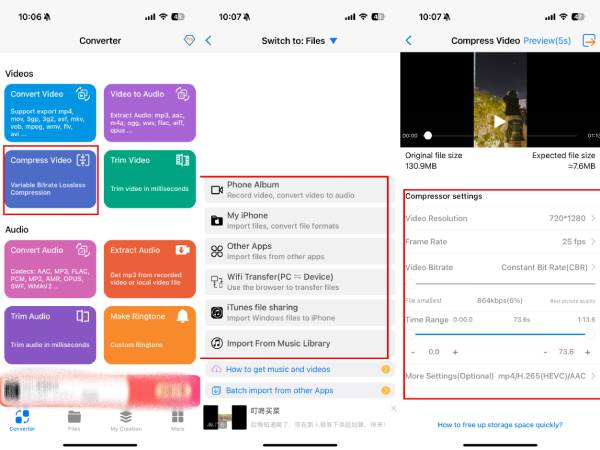
Yöntem 5: Sabit Oranlı Uygun Çevrimiçi Dönüştürücü Clideo
Çevrimiçi bir sıkıştırıcı da kullanışlı bir seçimdir. Sadece iPhone videolarını daha küçük boyutlara sıkıştırmanız gerektiğinde Clideo'yu deneyebilirsiniz. Bir hesap kaydetmeden veya bir uygulama indirmeden kullanımı basit bir arayüze sahiptir. Sıkıştırma hızı da niteliklidir. Telefonunuzun albümünden, Google Drive'dan veya anında video kaydından video seçebilirsiniz.
- Artıları
- Hiçbir indirme veya kayıt işlemine gerek kalmadan kullanımı kolaydır.
- Fonksiyonları basit ve anlaşılması kolaydır.
- Eksileri
- Girişin biçimiyle sınırlıdır ve bazı biçimlerin dönüştürülmesi gerekebilir.
- Belirli bir sıkıştırma oranı seçilemiyor ve sadece üç ara oran var.
- iPhone'da maksimum video boyutu 500MB'dir.
- HD videoların yüklenmesi nispeten yavaş.
Aşama 1Clideo arayüzünü açın ve "Dosya Seç"e tıklayın ve temel, güçlü ve süper gibi sıkıştırılmış boyutu seçin.
Adım 2"Sıkıştır"a tıklayın ve sonucu bekleyin. iPhone videosunu sıkıştırdıktan sonra filigranı kaldırmak için mavi düğmeye tıklayabilirsiniz. Sonra videoyu kaydetmek için "indir"e tıklamayı unutmayın.
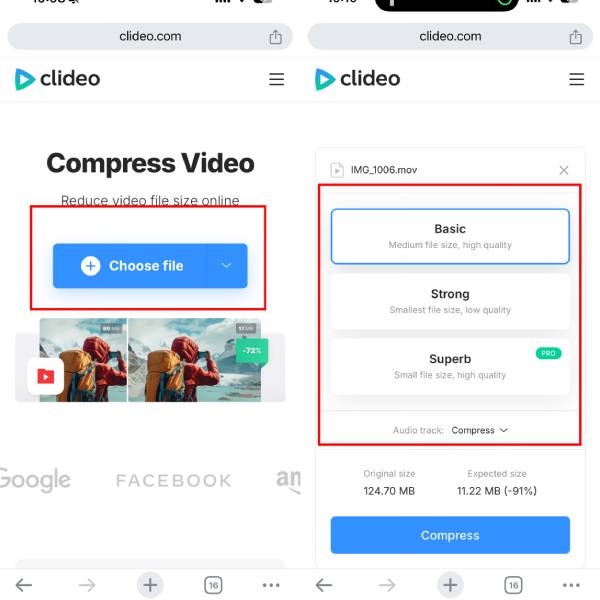
Yöntem 6: Toplu Dönüştürme Desteğine Sahip Video Sıkıştırıcı - FreeConverter
FreeConvert, çevrimiçi iPhone video sıkıştırıcısı için bir diğer iyi seçimdir. 1 GB'a kadar boyuttaki videoları sıkıştırmanıza olanak tanır. Ayrıca, birden fazla videoyu aynı anda sıkıştırması gereken kullanıcılar için kullanışlı olan toplu sıkıştırmayı da destekler. Web sitesi, yeni başlayanlar için sorunsuz bir deneyim sağlayan net talimatlar sunar. Sıkıştırmadan önce, kullanıcılar tercih ettikleri video formatını seçebilir ve araç, video kodeğini ve sıkıştırma yöntemini ayarlama seçenekleri gibi gelişmiş ayarlar sunar.
- Artıları
- Daha fazla zaman kazanmak için toplu sıkıştırma yapılabilir.
- Sıkıştırma hızı yüksektir.
- Her video ayarının altında, nasıl kullanılacağını anlamanızı kolaylaştıracak bir kullanım kılavuzu yer alıyor.
- Eksileri
- Dosya sıkıştırması orantılıdır ve son boyut da yüzde olarak hesaplanır, bu da yeterince hassas değildir.
- Herhangi bir kare hızı veya çözünürlük ayarı bulunmuyor.
- HD video dosyalarının yüklenmesi ve sıkıştırılması yavaştır.
Aşama 1FreeConvert resmi web sitesinde "Dosyaları Seç"e tıklayın ve Fotoğraf Kütüphanesi'nden veya diğer yollardan bir veya birden fazla iPhone videosu seçin.
Adım 2Yükleme tamamlandıktan sonra, sıkıştırma yöntemini, hedef boyutunu ve video kodeğini ayarlamak için "Gelişmiş Seçenekler"e tıklayın. Daha sonra, bunları kaydetmek için "Ayarları Uygula"ya tıklayın. Tüm ayarlar tamamlandığında, iPhone videonuzu sıkıştırmak için "Şimdi Sıkıştır!"a tıklayın.
Altyazı eklemeniz gerekiyorsa ayarlar penceresinin en altına giderek altyazı dosyalarını ekleyebilirsiniz.
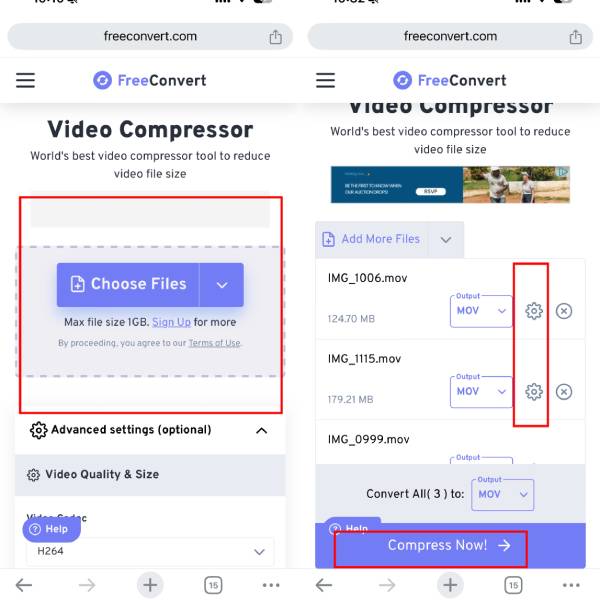
Yöntem 7: Profesyonel ve Yüksek Hızlı Sıkıştırma Aracı
Bunlar iPhone'da videoları sıkıştırmanın daha yaygın yollarıdır. Ancak bazen bunlar, hızlı ve yüksek kaliteli sıkıştırma vb. gibi daha ayrıntılı ve özelleştirilmiş sıkıştırma ihtiyaçlarını karşılayamayabilir. Şu anda, deneyebilirsiniz 4Easysoft Toplam Video Dönüştürücü daha güçlü ve daha hızlı iPhone video sıkıştırma deneyimi yaşamak için. Bu profesyonel video kompresörü Resim kalitesi ile dosya boyutu arasında en uygun dengeyi bulacaksınız.

1000'den fazla sıkıştırmak için video formatını destekler. Kullanıcıların dönüştürme adımını ortadan kaldırmasını sağlar.
Cihazınıza göre doğru sıkıştırma ayarlarını seçebilmeniz için önceden ayarlanmış seçenekler sunun.
Video sıkıştırma hızı yüksektir ve görüntü kalitesi izin verilen aralıkta restore edilmiştir.
Çözünürlük, bit hızı ve kare hızı gibi özelleştirilebilir sıkıştırma parametreleri.
100% Güvenli
100% Güvenli
Aşama 1Total Video Converter'ı açın, "Toolbox"a tıklayın ve Video Compress'i bulun. Sonra iPhone video dosyalarınızı ekleyin.
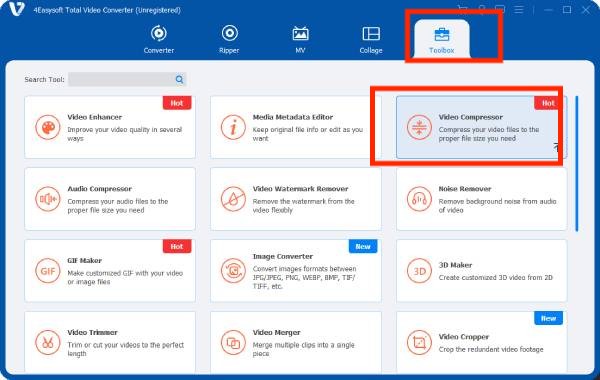
Adım 2İstediğiniz dosya biçimini, bit hızını ve çözünürlüğü seçin. Ardından, ihtiyacınız olan dosya boyutunu seçmek için sağdaki turuncu ayar çubuğunu sürükleyin veya belirli verileri girebilirsiniz.
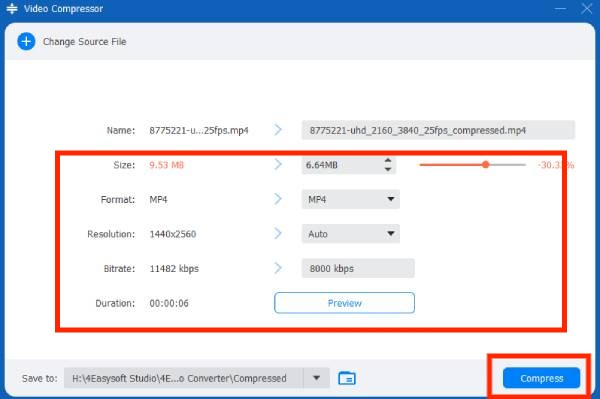
Aşama 3iPhone videosunu sıkıştırmadan önce adını değiştirebilirsiniz. Sonra sonucu almak için "Sıkıştır"a tıklayın.
Çözüm
Sonuç olarak, iPhone'unuzdaki bir videoyu sıkıştırmak doğru araçlarla basit bir işlemdir. İster yerleşik uygulamaları, ister üçüncü taraf uygulamaları kullanmayı tercih edin, her seçenek sıkıştırma ihtiyaçlarınıza uyacak benzersiz özellikler sunar. Bu yöntemlerden en çok önerileni hala 4Easysoft Toplam Video Dönüştürücü, kullanımı daha basit ve daha güçlüdür, diğer uygulamalar tarafından yapılamayan sıkıştırılmış görüntüleme deneyiminden ödün veremez! Videolarınızı iPhone'da sıkıştırmaya başlamak için indirin ve daha sorunsuz paylaşım ve depolamanın keyfini çıkarın!
100% Güvenli
100% Güvenli



